絵文字は私たちの毎日の不可欠な部分となっていますコミュニケーション。 AppleとGoogleには独自の絵文字セットがあり、それらを使って表現できる感情のリストは拡大し続けています。 Windows 10の時点で、Microsoftは、絵文字を絵文字パネルの形で挿入する簡単な方法を追加しました。デザインプロジェクトにスマイルフェイスを挿入する必要がある場合、Photoshopに絵文字を挿入できることを喜ばしく思います。実際、テキスト入力をサポートする任意のAdobeアプリに挿入できます。方法は次のとおりです。
Photoshopで絵文字を挿入
Photoshopで絵文字を挿入するには、最初にテキスト入力ツールをアクティブにする必要があります。ツールボックスでTアイコンが付いたボタンをクリックするか、Tキーをタップしてテキスト入力モードに入ります。
テキスト入力ツールがアクティブになると、テキストの入力を開始する前に、フォントとフォントサイズを選択するオプション。これらのコントロールは、上部のカスタマイズバーにあります。フォント選択ドロップダウン内をクリックして、「emoji」と入力します。これにより、インストールされているフォントから絵文字フォントが表示されます。選択してください。選択すると、アプリ内パネルが開き、サポートされているすべての絵文字が一覧表示されます。パネルをスクロールして、それらをすべて表示できます。

テキスト入力ツールがまだアクティブな状態で、ドラッグアウトテキストボックスを描画します。使用する絵文字をダブルクリックして挿入します。他のすべてのテキストと同様に、絵文字を選択してサイズを増やすことができます。明らかな理由により、絵文字の色を変更することはできません。
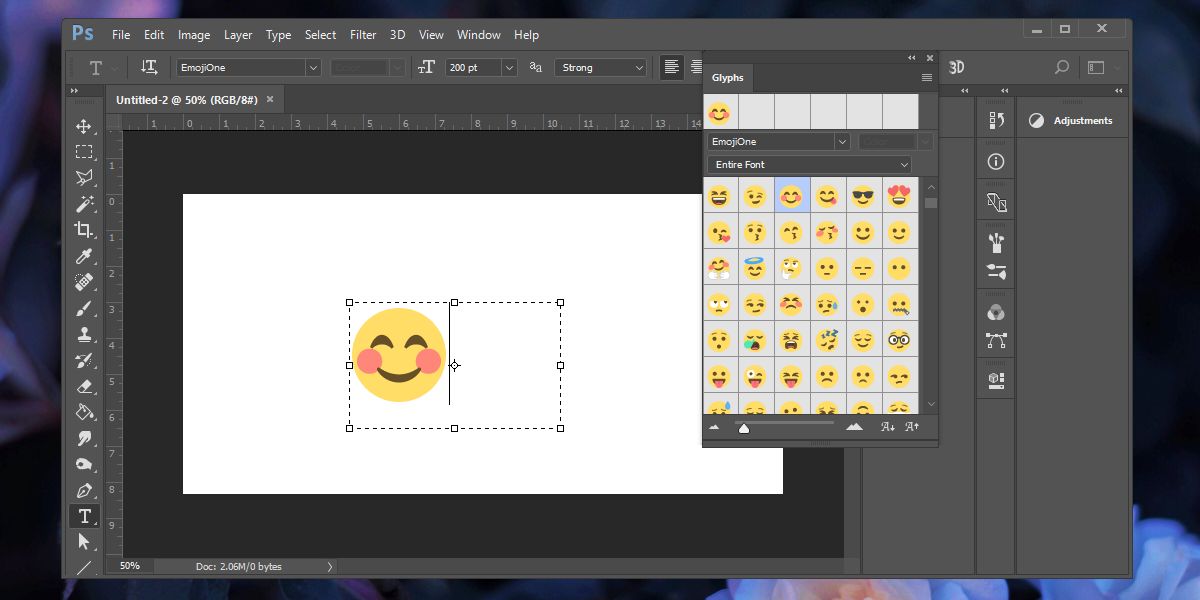
別のテキストレイヤーを追加すると、絵文字を挿入した直後、または現在のテキストレイヤー内で別のフォントに変更した場合、挿入した絵文字は消えます。これは機能の制限のように見えますが、簡単に回避できます。
絵文字を常に別のテキストレイヤーに保持します彼ら自身。通常の英数字と絵文字を混ぜないでください。絵文字レイヤーを挿入した後にテキストレイヤーを挿入する必要がある場合は、テキスト入力ツールを再度アクティブにする前に、通常の空のレイヤーを最初に追加します。これにより、以前のテキスト入力レイヤーの絵文字を失うことなくフォントを変更できます。空のレイヤーは後で削除できます。
その他のAdobeアプリ
他のAdobeアプリに絵文字を挿入する場合は、たとえば、Illustratorでは、テキスト入力ツールを再度アクティブにする必要があります。また、フォントを選択することもできます。ここでは、フォントの選択が重要です。絵文字を入力すると絵文字フォントが検索され、絵文字パネルを開いて絵文字を挿入できます。
これはmacOSとWindows 10の両方で動作するはずで、Windows 7と8 / 8.1でも動作するはずです。













コメント